Java安装
检查您是否在 Windows PC 上安装了 Java,请在开始栏中搜索 Java 或在命令提示符 (cmd.exe) 中键入以下内容:java -version
在 Windows 上安装 Java:
- 转到“系统属性”(可以在控制面板 > 系统和安全 > 系统 > 高级系统设置中找到)
- 单击“高级”选项卡下的“环境变量”按钮
- 然后,在系统变量中选择“路径”变量并单击“编辑”按钮
- 单击“新建”按钮并添加安装 Java 的路径,然后添加\bin。默认情况下,Java 安装在 C:\Program Files\Java\jdk-17.0.7(如果安装时未指定其他内容)。在这种情况下,您必须添加一个新路径:C:\Program Files\Java\jdk-17.0.7\bin
然后,单击“确定”并保存设置 - 最后,打开命令提示符 (cmd.exe) 并键入java -version以查看 Java 是否正在您的计算机上运行

Java 快速入门
注:建议使用集成开发环境中编写 Java,例如 IntelliJ IDEA、Netbeans 或 Eclipse,这在管理较大的 Java 文件集合时特别有用。
在 Java 中,每个应用程序都以类名开头,并且该类必须与文件名匹配。创建我们的第一个 Java 文件,称为 Main.java,它可以在任何文本编辑器(如记事本、notpad)中完成。
public class Main {
public static void main(String[] args) {
System.out.println("Hello World");
}
}运行上面的代码:
在记事本中将代码保存为“Main.java”。打开命令提示符 (cmd.exe),导航到保存文件的目录,然后键入编译文件 “javac Main.java” 。
如果代码中没有错误,命令提示符会将您带到下一行。现在,键入“java Main”以运行该文件。

恭喜!已经编写并执行了您的第一个 Java 程序。
语法说明
在 Java 中运行的每一行代码都必须在一个 class 类中,类命名为Main。类应始终以大写首字母开头。
注意: Java 区分大小写:“MyClass”和“myclass”具有不同的含义。java 文件的名称必须与类名匹配。
主要方法:main()方法是必需的,您将在每个 Java 程序中看到它:
public static void main(String[] args)牢记:每个 Java 程序都有一个class必须与文件名匹配的名称,并且每个程序都必须包含该 main()方法。
方法内部 main(),我们可以使用该 println() 方法将一行文本打印到屏幕上:
public static void main(String[] args) {
System.out.println("Hello World");
}注意:花括号标记{}代码块的开始和结束。
System 是一个内置的 Java 类,其中包含有用的成员,例如 out,它是“输出”的缩写。该println() 方法是“打印行”的缩写,用于将值打印到屏幕(或文件)。
不要太担心 System, out 和 println()。只知道您需要将它们放在一起才能将内容打印到屏幕上。文章来源:https://www.toymoban.com/news/detail-464815.html
还应注意,每个代码语句必须以分号 ( ;) 结尾。文章来源地址https://www.toymoban.com/news/detail-464815.html
到了这里,关于Java之旅(二)的文章就介绍完了。如果您还想了解更多内容,请在右上角搜索TOY模板网以前的文章或继续浏览下面的相关文章,希望大家以后多多支持TOY模板网!

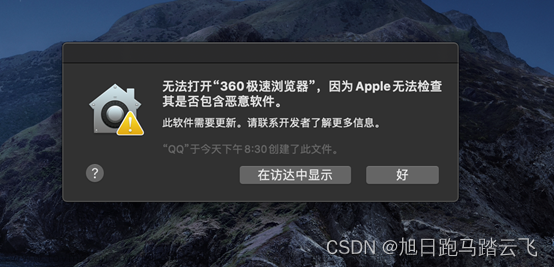
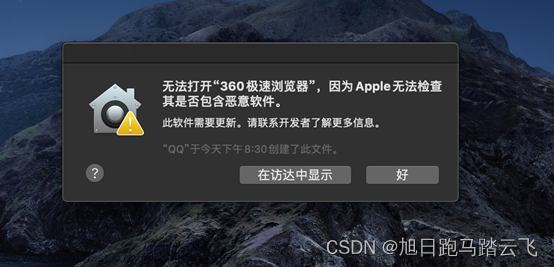


![[ 云计算 | AWS 实践 ] 使用 Java 检查指定的密钥是否存在于给定的 Amazon S3 存储桶中](https://imgs.yssmx.com/Uploads/2024/02/751325-1.png)



